在日常工作中,给PDF文件添加书签是一件常见的PDF文件编辑操作,因为有些PDF文章是非常长的,因此给PDF文章添加书签可以提高PDF文章的阅读效率和提高内容查找效率,那么怎样快速在PDF文件中添加书签?尤其当我们读一本PDF书籍的时候,添加书签的想法就会显得很迫切,那么该怎么办呢!如果小伙伴们对这个问题感兴趣,那就继续往下阅读吧!

1,首先在浏览器上搜索PDF编辑器,找到下载网址下载软件,然后选择安装。
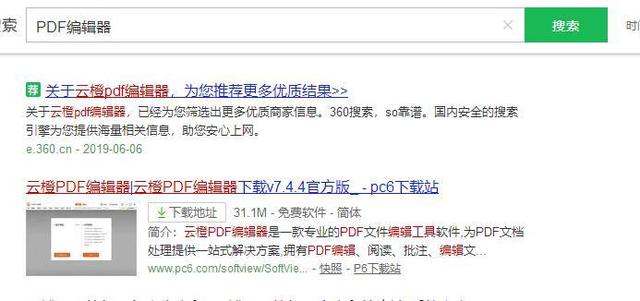
2,成功安装好PDF编辑器后,双击打开。然后选择“文件”-“打开”,打开我们需要添加书签的文件。
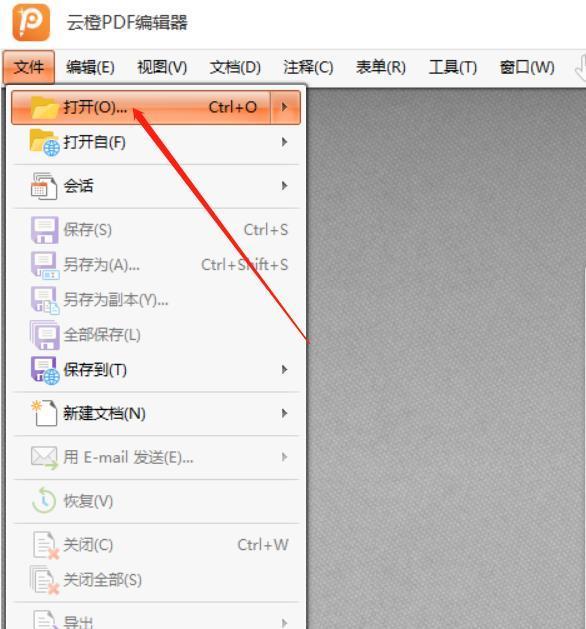
3,打开文档后,在工具栏中选择“视图”-“书签”,如图:
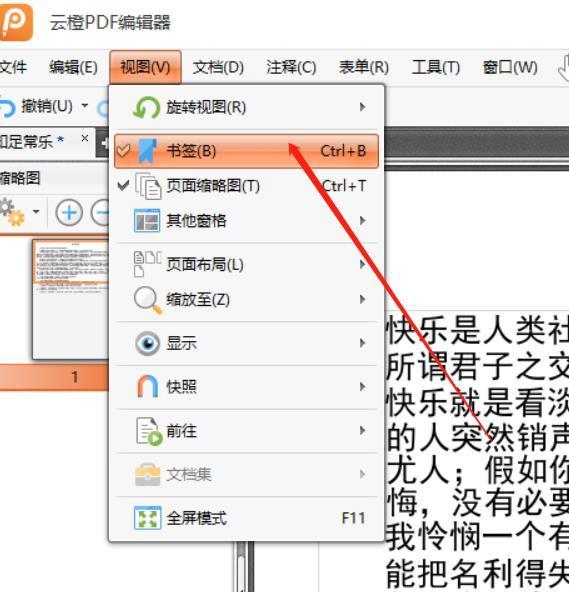
4,接下来软件左侧就会自动生成书签,如果我们想要添加新的书签,那么我们点击软件左侧的“新建书签”选项,就可以添加自己想要添加的书签。注意:光标所在的页面为当前添加书签的位置,所以需要为哪个页面添加书签首先要滑动到该页面,然后再执行添加操作。
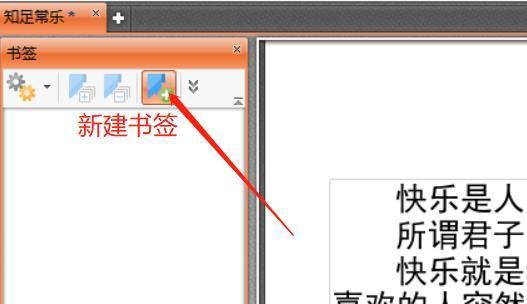
5,添加完成后,默认书签名为“无标题”,为了方面记忆,我们可以给它重命名。
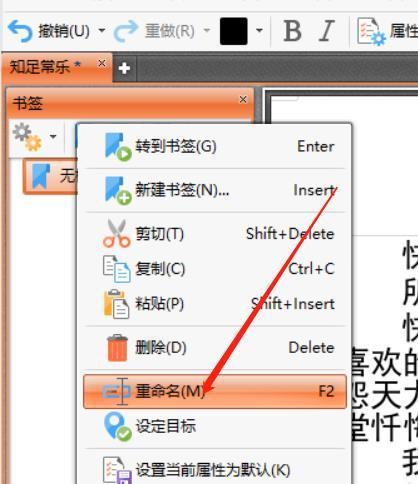
6,最后一定要记得选择“文件”-“保存”。
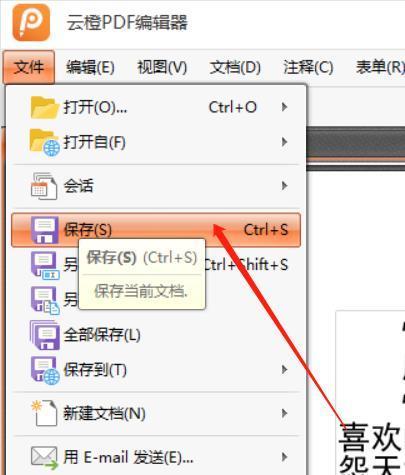
以上就是怎样快速在PDF文件中添加书签的操作过程了,我们按照上述方法操作就可以在PDF文件中添加书签了。希望大家共同进步!




















 21万+
21万+

 被折叠的 条评论
为什么被折叠?
被折叠的 条评论
为什么被折叠?








